
Compartir rangos de edad con las apps en la Mac
Con el rango de edad para apps, los organizadores de la familia pueden ayudar a sus hijos a tener experiencias adecuadas a su edad en las apps al compartir su rango de edad. El organizador de la familia puede decidir si siempre compartir la información de edad de su hijo, solicitar permiso para cada solicitud o nunca compartirla (las restricciones de edad varían según el país o la región). Los adultos también pueden elegir compartir su rango de edad.
Nota: las apps sólo pueden acceder a un rango de edad, y la fecha de nacimiento de tu hijo y la tuya se mantienen privadas. Tus preferencias se sincronizan con cualquier iPhone, iPad o Mac en el que hayas iniciado sesión con la misma cuenta de Apple. La función “Rango de edad para las apps” solo está disponible para las apps de terceros cuando el desarrollador ha implementado los requisitos técnicos necesarios.
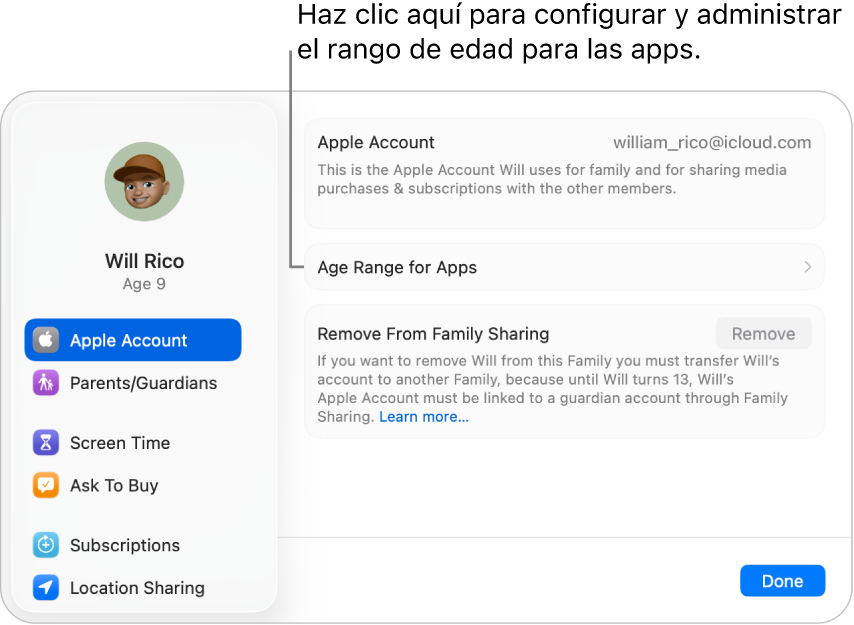
Configurar un rango de edad para las apps
Abre la app Configuración del Sistema
 en tu Mac.
en tu Mac.Haz clic en Familia en la barra lateral.
Si no ves la opción Familia configura Compartir en familia.
Selecciona tu nombre o el de tu hijo y haz clic en Rango de edad para apps.
Haz clic en Continuar y sigue las instrucciones que aparecen en pantalla.
Nota: Si necesitas actualizar tu fecha de nacimiento o la de tu hijo o hija, consulta el artículo de Soporte técnico de Apple Actualizar la fecha de nacimiento asociada a tu cuenta de Apple.
Cambiar cuándo se comparte tu rango de edad con las apps
Abre la app Configuración del Sistema
 en tu Mac.
en tu Mac.Haz clic en Familia en la barra lateral.
Si no ves la opción Familia configura Compartir en familia.
Selecciona tu nombre o el de tu hijo y haz clic en Rango de edad para apps.
Haz clic en el menú desplegable junto a Compartir con apps y elige una opción:
Siempre: se comparte automáticamente con las apps cuando lo solicitan.
Preguntar primero: tú o el menor pueden elegir si quieren compartir cuando una app lo solicite.
No compartir: no se comparte con apps.
Haz clic en OK.
Ver y actualizar los detalles de las apps que solicitaron un rango de edad
Si eliges Siempre o Preguntar primero cuando configuras el rango de edad para las apps, podrás consultar y actualizar los datos de las apps que lo hayan solicitado.
Nota: para consultar y actualizar estos detalles en todos tus dispositivos, asegúrate de haber iniciado sesión en la misma cuenta de Apple.
Abre la app Configuración del Sistema
 en tu Mac.
en tu Mac.Haz clic en Familia en la barra lateral.
Si no ves la opción Familia configura Compartir en familia.
Selecciona tu nombre o el de tu hijo y haz clic en Rango de edad para apps.
Se muestra una lista de apps que solicitaron el rango de edad.
Haz clic en una app de la lista.
Puedes averiguar si compartiste o no el rango de edad con esa app. Si lo hiciste, también puedes consultar qué rango de edad se compartió y cuándo.
Si quieres restablecer el rango de edad que se comparte con la app, haz clic en Compartir rango de edad de nuevo.
Haz clic en OK.
Consejo: también puedes configurar el rango de edad para las apps en los ajustes de Información personal.